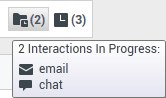m (1 révision importée) |
m (1 révision importée) |
||
| (3 révisions intermédiaires par 2 utilisateurs non affichées) | |||
| Ligne 1 : | Ligne 1 : | ||
| − | =In-Progress and Recent Interactions | + | =Interactions en cours et récentes= |
| + | {{#anc:In-Progress and Recent Interactions}} | ||
| − | + | Si des interactions sont en cours pour le contact actuel, le nombre d'interactions s'affiche en regard de l'état de connexion de l'interaction. Placez le pointeur de la souris sur l'icône pour afficher le nombre et le type des interactions en cours (à l'exception des interactions vocales) pour le contact actuel. Si vous cliquez sur cette icône, la vue Contact s'affiche. L'onglet Historique des contacts y est activé. | |
| − | [[File:IW_Dynamic_Contact_History_Matix_850.png|frame|center| | + | [[File:IW_Dynamic_Contact_History_Matix_850.png|frame|center|Historique du contact dynamique]] |
| − | + | S'il existe des interactions récentes pour le contact actuel, le nombre d'interactions en cours s'affiche en regard de l'état de connexion de l'interaction. Placez le pointeur de la souris sur l'icône pour afficher le nombre et le type des interactions récentes pour le contact actuel. Si vous cliquez sur cette icône, la vue Contact s'affiche. L'onglet Historique y est activé. Votre administrateur système définit le contenu en tant qu'interactions pendant le nombre de jours spécifié en dernier. | |
| + | |||
| + | [[File:IW_Recent_Interactions_Display_850.png|frame|center|Afficher les interactions récentes]] | ||
| + | |||
| + | La vue Historique de l'interaction fait partie de la fenêtre Interaction et de l'onglet Historique de la vue [[Contact_Record|Annuaire des contacts]]. | ||
| + | |||
| + | Utilisez la commande '''Zoom''' du '''Menu principal''' (voir [[Main_Window#ManageSettingsPrefs|Gestion de vos paramètres et préférences]]) pour modifier la taille du texte dans cette vue. Cette fonction peut ne pas être disponible dans votre environnement.['''Ajouté :''' 8.5.109.16] | ||
| + | |||
| + | {{#anc:Related Resources}} | ||
| + | ==Ressources connexes== | ||
| + | Le ''Guide de l’utilisateur de Workspace Desktop Edition'' (anglais uniquement) fournit des leçons détaillées sur l’utilisation de toutes les fonctionnalités de Workspace. Les leçons suivantes peuvent vous être utiles : | ||
| + | * [https://docs.genesys.com/Documentation/IW/8.5.1/User/ManageContacts Manage Contact History (Gestion de l’historique de vos contacts)] | ||
| + | |||
| + | {{#anc:Related topics}} | ||
| + | ====Rubriques connexes==== | ||
| + | * [[Voice_Tasks_Overview|Présentation des tâches vocales]] | ||
| + | * [[Chat_Tasks_Overview|Présentation des tâches de Chat]] | ||
| + | * [[E-Mail_Interaction|Présentation des tâches par e-mail]] | ||
| + | * [[Outbound_Campaigns_Overview|Aperçu des campagnes d'appels sortants]] | ||
| + | * [[My_History|Mon historique]] | ||
| + | * [[Call_History|Historique de l'interaction]] | ||
| + | * [[Contact_Record|Annuaire des contacts]] | ||
| + | |||
| + | {{#anc:Top 10 pages}} | ||
| + | ====10 premières pages==== | ||
| + | # [[Welcome|Aide de Workspace Desktop Edition]] | ||
| + | # [[Main_Window|Fenêtre principale]] | ||
| + | # [[My_Status|Mon état]] | ||
| + | # [[Contact_Record|Annuaire des contacts]] | ||
| + | # [[Workbins|Corbeilles]] | ||
| + | # [[Composite_Views_Overview|Présentation des fonctionnalités]] | ||
| + | # [[My_Messages|Mes messages]] | ||
| + | # [[Login|Connexion]] | ||
| + | # [[Voice_Consult|Consultation vocale]] | ||
| + | # [[Atomic_Views_Overview|Composants, fonctions et commandes]] | ||
| − | |||
[[Category:Workspace_Desktop_Edition_8.5.1_Help]] | [[Category:Workspace_Desktop_Edition_8.5.1_Help]] | ||
[[Category:V:IW:DRAFT]] | [[Category:V:IW:DRAFT]] | ||
Version actuelle datée du août 16, 2018 à 21:12
Interactions en cours et récentes
Si des interactions sont en cours pour le contact actuel, le nombre d'interactions s'affiche en regard de l'état de connexion de l'interaction. Placez le pointeur de la souris sur l'icône pour afficher le nombre et le type des interactions en cours (à l'exception des interactions vocales) pour le contact actuel. Si vous cliquez sur cette icône, la vue Contact s'affiche. L'onglet Historique des contacts y est activé.
S'il existe des interactions récentes pour le contact actuel, le nombre d'interactions en cours s'affiche en regard de l'état de connexion de l'interaction. Placez le pointeur de la souris sur l'icône pour afficher le nombre et le type des interactions récentes pour le contact actuel. Si vous cliquez sur cette icône, la vue Contact s'affiche. L'onglet Historique y est activé. Votre administrateur système définit le contenu en tant qu'interactions pendant le nombre de jours spécifié en dernier.
La vue Historique de l'interaction fait partie de la fenêtre Interaction et de l'onglet Historique de la vue Annuaire des contacts.
Utilisez la commande Zoom du Menu principal (voir Gestion de vos paramètres et préférences) pour modifier la taille du texte dans cette vue. Cette fonction peut ne pas être disponible dans votre environnement.[Ajouté : 8.5.109.16]
Ressources connexes
Le Guide de l’utilisateur de Workspace Desktop Edition (anglais uniquement) fournit des leçons détaillées sur l’utilisation de toutes les fonctionnalités de Workspace. Les leçons suivantes peuvent vous être utiles :
Rubriques connexes
- Présentation des tâches vocales
- Présentation des tâches de Chat
- Présentation des tâches par e-mail
- Aperçu des campagnes d'appels sortants
- Mon historique
- Historique de l'interaction
- Annuaire des contacts